Añadir productos como accesorios
Añadir productos como accesorios Vea cómo utilizar la función Accesorios para definir manualmente productos específicos de venta cruzada. Stefan Lorenz Olsen
Clerk.io identifica automáticamente qué productos son ideales para la venta cruzada, independientemente del producto que esté mirando el usuario, pero en casos especiales, es posible que desee elegir manualmente un conjunto de productos, que siempre deben aparecer como accesorios.
Para añadir accesorios, empieza por ir a Recomendaciones-> Accesorios en el menú lateral de my.clerk.io.
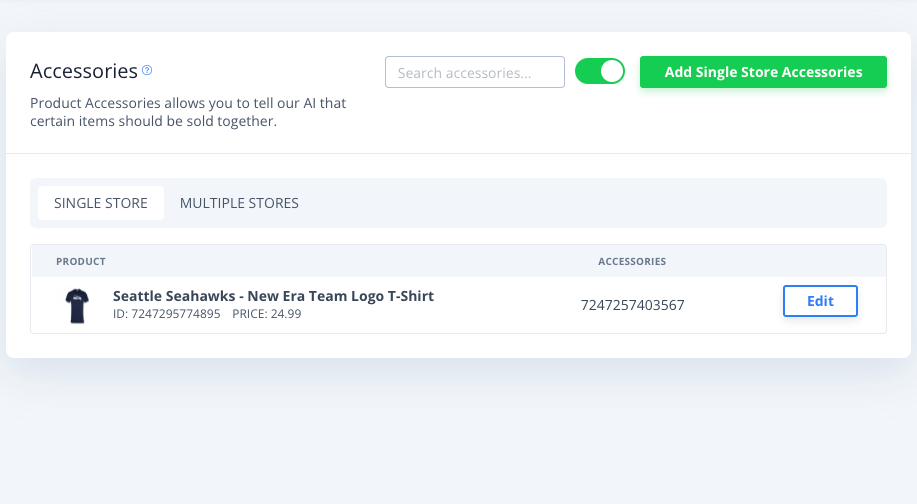
Ámbito Accesorios
Los accesorios pueden añadirse a una sola tienda o a varias al mismo tiempo, lo que le da la libertad de añadir reglas en toda su cuenta o en algunas tiendas específicas.
En la vista general de Accesorios, seleccione Una sola tienda para crear accesorios sólo para esta tienda, o Múltiples tiendas para añadir accesorios para varias tiendas.
Para Múltiples tiendas, puede elegir el ámbito exacto en Ámbito en la página Accesorios.

Busque el producto al que desea añadir accesorios en Identificación del producto.
Puedes encontrarlo de dos maneras:
Buscar directamente el ID del producto
Buscar el nombre del producto
Haga clic en el Producto que desea que sea el producto principal:

Ahora puedes buscar del mismo modo en Accesorios, cualquier producto que quieras que aparezca como accesorio,
Haz clic en los Productos que quieras añadir:

Puedes seguir este proceso para todos los productos que quieras añadir.
Los productos que añadas en Accesorios se convertirán en accesorios unos de otros. En el ejemplo siguiente, los Pendientes Swing Time se mostrarán como producto complementario del Conjunto de collar de perlas y el Conjunto de collar de perlas se mostrará como complementario de los Pendientes Swing Time.
También puede añadir Accesorios Dirigidos, lo que significa que sólo funcionan en un sentido - en este caso, la Pulsera Ancla Mens se mostrará como complementaria del Conjunto de Pendientes Boho pero no al revés.

Cuando haya terminado, haga clic en Crear Accesorios.
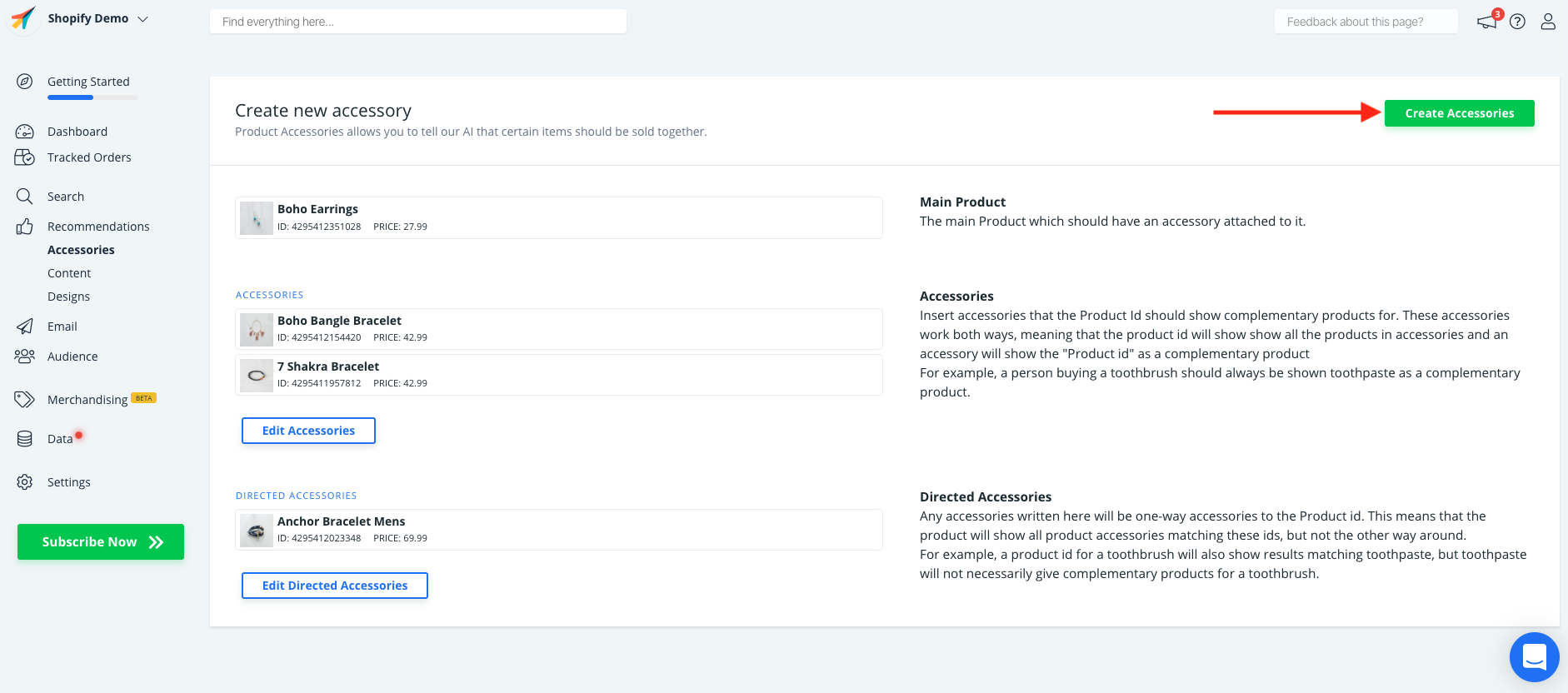
En este punto, tus Accesorios están creados pero aún tienes la posibilidad de modificarlos, pulsando en Actualizar Accesorios o borrarlos, pulsando en Borrar.

Ahora sus accesorios están activos en su deslizador de Mejores Ventas Cruzadas:
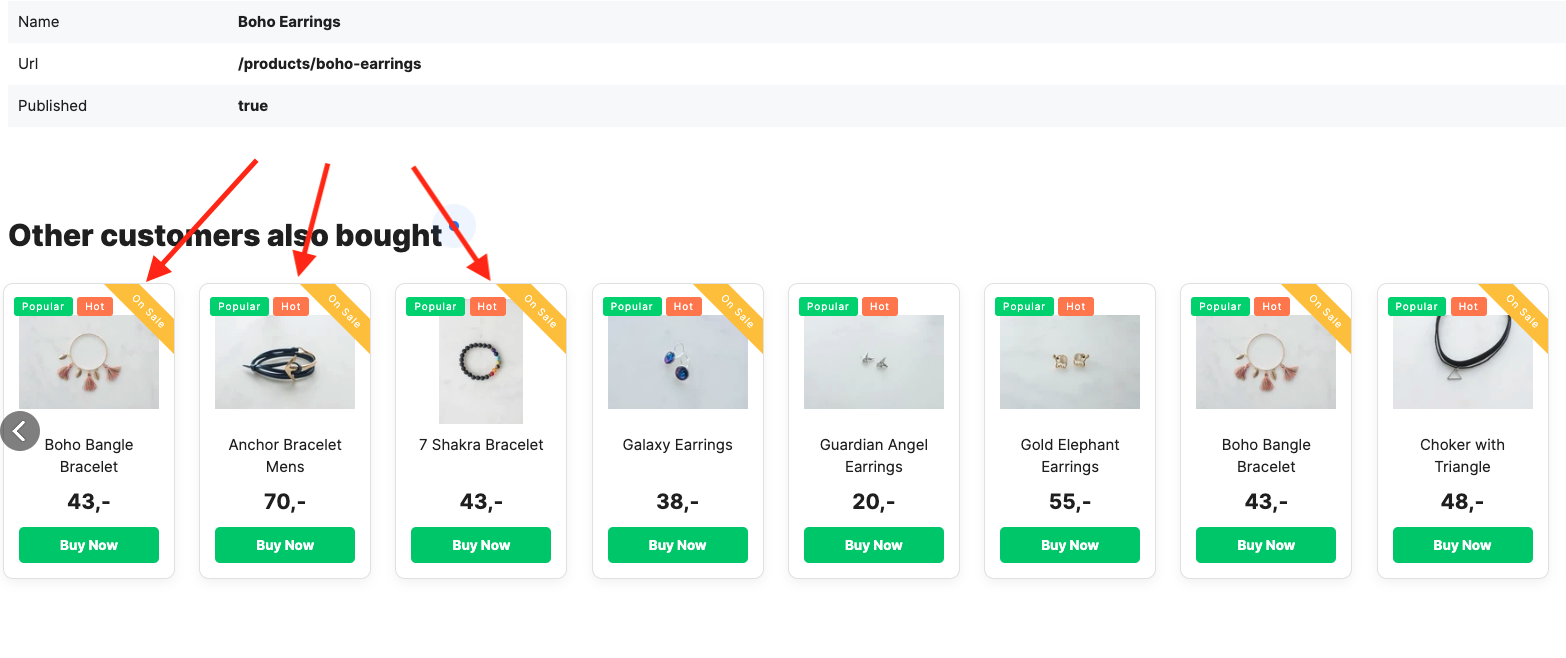
Puede ver su lista de Accesorios en Recomendaciones ->Accesorios.
